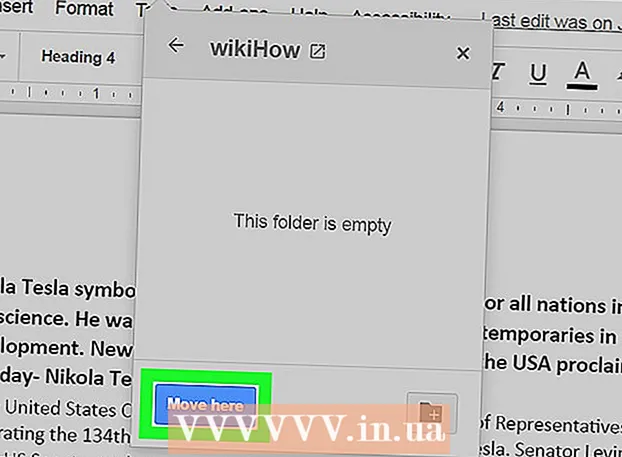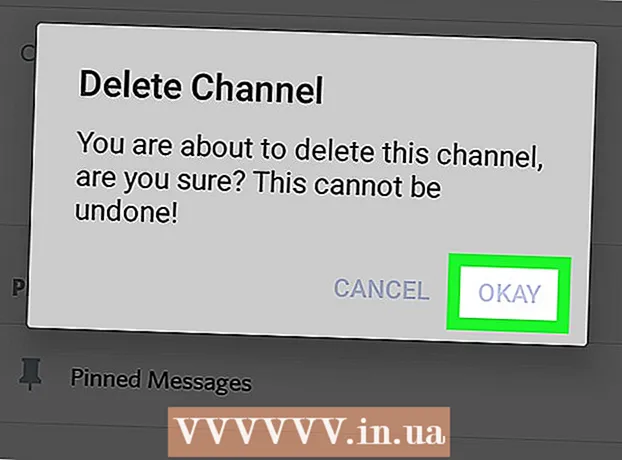Muallif:
Clyde Lopez
Yaratilish Sanasi:
26 Iyul 2021
Yangilanish Sanasi:
1 Iyul 2024

Tarkib
- Qadamlar
- 2 -qismning 1 -qismi: Ma'lumotlarni Excel -dan Word -ga nusxalash va joylashtirish
- 2 -qismning 2 -qismi: Excel -dan Word -ga grafik joylashtiring
Excel hujjatini Microsoft Word hujjatiga o'zgartirmoqchimisiz? Excel -da Word -ga o'zgartirish funktsiyalari mavjud emas va Word Excel fayllarini to'g'ridan -to'g'ri ocholmaydi. Biroq, Excel elektron jadvalini Word -ga nusxalash va joylashtirish, so'ngra Word hujjati sifatida saqlash mumkin. Word dasturiga Excel elektron jadvalini qo'shishni o'rganish uchun ushbu qo'llanmani o'qing.
Qadamlar
2 -qismning 1 -qismi: Ma'lumotlarni Excel -dan Word -ga nusxalash va joylashtirish
 1 Excel ma'lumotlarini nusxalash. Word hujjatiga joylashtirmoqchi bo'lgan hujayralar tarkibini bosing va tanlang va keyin bosing Ctrl + C.
1 Excel ma'lumotlarini nusxalash. Word hujjatiga joylashtirmoqchi bo'lgan hujayralar tarkibini bosing va tanlang va keyin bosing Ctrl + C. - Ustiga bosing Ctrl + AJadvaldagi barcha ma'lumotlarni tanlash uchun bosing va tugmasini bosing Ctrl + C.
- Bundan tashqari, Tahrir menyusini ochib, Nusxalash -ni bosing.
- Agar siz Mac -da bo'lsangiz, ustiga bosing . Buyruq + Cma'lumotlarni nusxalash uchun.
- Ma'lumotlardan nusxa ko'chirish va joylashtirishdan tashqari, grafiklarni Excel -dan Word -ga nusxalash va joylashtirish ham mumkin.
 2 Ma'lumotni Excel -dan Word -ga joylashtiring. Word hujjatida kursorni jadvalni nusxa ko'chirmoqchi bo'lgan joyingizga o'tkazing va ustiga bosing Ctrl + V... Jadval Word dasturiga kiritiladi.
2 Ma'lumotni Excel -dan Word -ga joylashtiring. Word hujjatida kursorni jadvalni nusxa ko'chirmoqchi bo'lgan joyingizga o'tkazing va ustiga bosing Ctrl + V... Jadval Word dasturiga kiritiladi. - Bundan tashqari, Tahrir menyusini ochib, so'ng Qo`yish buyrug`ini tanlashingiz mumkin.
- Agar siz Mac -da bo'lsangiz, ustiga bosing . Buyruq + V kiritish.
 3 Yopish variantini tanlang. Turli xil joylashtirish variantlarini ko'rish uchun jadvalning pastki o'ng burchagidagi Paste Options tugmasini bosing.
3 Yopish variantini tanlang. Turli xil joylashtirish variantlarini ko'rish uchun jadvalning pastki o'ng burchagidagi Paste Options tugmasini bosing. - Agar joylashtirish parametrlari tugmasi bo'lmasa, u faol emas. Uni yoqish uchun Word parametrlariga o'ting va Kengaytirilgan yorlig'ini oching. Tasdiqlashni qo'shish uchun "Kesish, nusxalash va joylashtirish" bo'limida "Yopish tugmachalarini ko'rsatish" bandini belgilang.
 4 Excel jadvalining uslubidan foydalanish uchun manba formatini saqlashni bosing.
4 Excel jadvalining uslubidan foydalanish uchun manba formatini saqlashni bosing. 5 Word jadvalining uslubini ishlatish uchun maqsadli uslublardan foydalanish -ni bosing.
5 Word jadvalining uslubini ishlatish uchun maqsadli uslublardan foydalanish -ni bosing. 6 Bog'langan Excel jadvalini yarating. Word boshqa Office fayllariga havolalar yaratishga imkon beruvchi xususiyatga ega. Bu shuni anglatadiki, siz Excel fayliga o'zgartirish kiritganingizda, Word -dagi nusxalangan jadval ham yangilanadi. Havolani bosing va manba formatini saqlang yoki havola qiling va bog'langan Excel jadvalini yaratish uchun maqsadli uslublardan foydalaning.
6 Bog'langan Excel jadvalini yarating. Word boshqa Office fayllariga havolalar yaratishga imkon beruvchi xususiyatga ega. Bu shuni anglatadiki, siz Excel fayliga o'zgartirish kiritganingizda, Word -dagi nusxalangan jadval ham yangilanadi. Havolani bosing va manba formatini saqlang yoki havola qiling va bog'langan Excel jadvalini yaratish uchun maqsadli uslublardan foydalaning. - Bu ikkala variant ham boshqa ikkita joylashtirish variantlari uchun original uslublarni birlashtiradi.
 7 Excel tarkibini formatlashsiz joylashtirish uchun faqat matnni saqlash -ni bosing.
7 Excel tarkibini formatlashsiz joylashtirish uchun faqat matnni saqlash -ni bosing.- Ushbu parametr yordamida siz har bir satr alohida paragrafda bo'lishini va ustunlar bo'sh joy bilan ajratilishini ta'minlaysiz.
2 -qismning 2 -qismi: Excel -dan Word -ga grafik joylashtiring
 1 Excel varag'i orqali jadvalni tanlang va ustiga bosing Ctrl + Cnusxa ko'chirmoq.
1 Excel varag'i orqali jadvalni tanlang va ustiga bosing Ctrl + Cnusxa ko'chirmoq. 2 Word -ga o'ting va ustiga bosing Ctrl + Vgrafik kiritish uchun.
2 Word -ga o'ting va ustiga bosing Ctrl + Vgrafik kiritish uchun. 3 Yopish variantini tanlang. Turli xil joylashtirish variantlarini ko'rish uchun jadvalning pastki o'ng burchagidagi Paste Options tugmasini bosing.
3 Yopish variantini tanlang. Turli xil joylashtirish variantlarini ko'rish uchun jadvalning pastki o'ng burchagidagi Paste Options tugmasini bosing. - Excel ma'lumotlarini joylashtirishdan farqli o'laroq, jadvalni joylashtirishda ikki xil variantni tanlash mumkin. Siz grafik parametrlarini, shuningdek formatlash variantlarini o'zgartirishingiz mumkin.
 4 Grafikni yangilash uchun Ma'lumotlarni bog'lash -ni bosing, chunki Excel fayli yangilanadi.
4 Grafikni yangilash uchun Ma'lumotlarni bog'lash -ni bosing, chunki Excel fayli yangilanadi. 5 Ish kitobini joylashtirishni bosing, shunda siz Excel faylini jadvalning o'zidan ochishingiz mumkin.
5 Ish kitobini joylashtirishni bosing, shunda siz Excel faylini jadvalning o'zidan ochishingiz mumkin.- Diagramma orqali Excel faylini ochish uchun jadvalni o'ng tugmasini bosing va keyin Ma'lumotlarni tahrirlash tugmasini bosing. Asl Excel fayli ochiladi.
 6 Grafikni Excel fayliga o'zgartirishlar kiritilganda yangilanmaydigan statik tasvir sifatida kiritish uchun Rasmni bosing.
6 Grafikni Excel fayliga o'zgartirishlar kiritilganda yangilanmaydigan statik tasvir sifatida kiritish uchun Rasmni bosing. 7 Excel jadvalining uslubidan foydalanish uchun manba formatini saqlashni bosing.
7 Excel jadvalining uslubidan foydalanish uchun manba formatini saqlashni bosing. 8 Word jadvali uslubidan foydalanish uchun maqsadli mavzuni ishlatish -ni bosing.
8 Word jadvali uslubidan foydalanish uchun maqsadli mavzuni ishlatish -ni bosing.